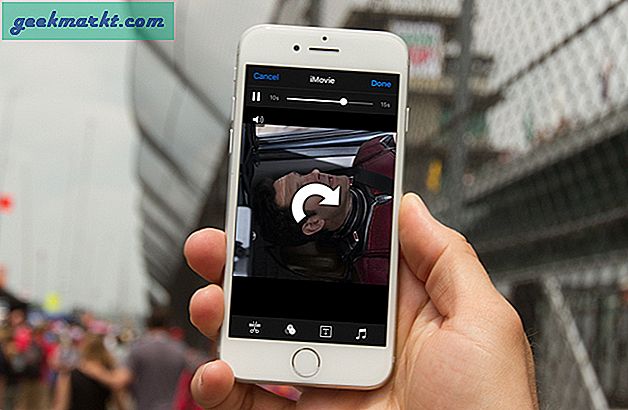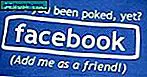Stel dat er een vriend bij u is gekomen en u wilt een paar grote bestanden met hem delen. Nu, de traditionele manier ombestanden delen tussen twee computers is om een pendrive of externe harde schijf te gebruiken. Sommigen geven misschien zelfs de voorkeur aan het gebruik van een ethernetkabel of Windows Workgroup. Maar ze hebben allemaal bepaalde beperkingen, zoals het niet beschikbaar zijn van een pendrive en externe schijf, of de complexiteit van het instellen van Windows Workgroup en LAN-kabelinstellingen.
Nu zijn er veel Android-apps (zoals Airdroid en SHAREit, enz.) Waarmee u bestanden naadloos kunt overbrengen van computer naar Android via wifi. Maar wat als u hetzelfde wilt doen tussen twee computers? Is dit mogelijk?
Als beide computers met hetzelfde wifi-netwerk zijn verbonden, kunt u gelukkig tools gebruiken om bestanden te verplaatsen. Het enige dat u hoeft te doen, is de bestanden naar de software slepen en neerzetten, en ze verschijnen op magische wijze op de volgende computer. De installatie is vrij eenvoudig en het werkt voor zowel macOS als Windows. Als u bestanden tussen twee Mac-computers wilt uitwisselen, danAirdrop is zonder twijfel de beste keuze. Hier zijn dus de beste 5-software waarmee u bestanden van de ene pc naar de andere kunt overbrengen via wifi (geen internet).
Verwant:Toegang tot gedeelde Windows-map van Android via Wi-Fi
Deel bestanden tussen twee computers via wifi
1. Delen in de buurt
Delen in de buurt werkt op dezelfde manier als Airdrop tussen twee Windows 10-computers (versie 1803 en hoger). Het biedt snelle overdrachten en werkt zonder internet.
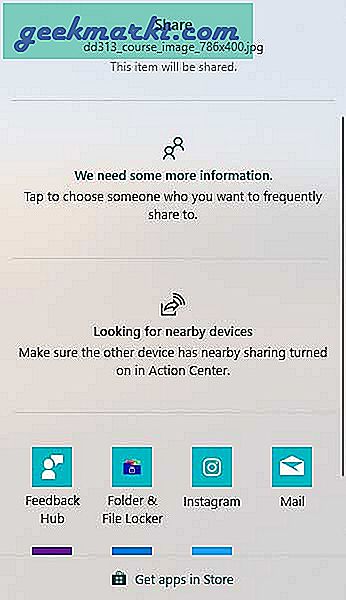
Hoe te verbinden:
- Verbind beide computers met hetzelfde wifi-netwerk.
- Schakel Delen in de buurt in op beide computers.
- Klik met de rechtermuisknop op een bestand en selecteer ‘Delen’.
- Selecteer de Computer is het ontdekkingstabblad.
- Accepteer bestand op de andere computer.
Zo kunt u zonder veel gedoe grote bestanden delen tussen twee verschillende computers. Het blijft echter een feit dat u hiervoor twee Windows 10-pc's nodig heeft. Als uw computer (s) geen Windows 10 hebben, kunt u de volgende methoden proberen om bestanden over te zetten.
2. SHAREit
SHAREit is een van de meest populaire software voor het delen van meerdere platforms. Mogelijk gebruikt u het al om bestanden te delen tussen uw computer en Android. Maar weet je dat je SHAREit ook kunt gebruiken om bestanden tussen twee Windows-computers over te zetten?
De gebruikersinterface is vrij eenvoudig. Hiermee kunt u kiezen tussen de eenvoudige modus en de veilige modus, waarbij een nieuw wachtwoord wordt gegenereerd elke keer dat u verbinding maakt met een ander apparaat.
Afgezien van hun desktop-app, wordt de Android-versie geleverd met een heleboel handige functies, het overbrengen van bestanden van telefoon naar pc, toegang tot en controle over alle mediabestanden op uw computer en uiteindelijk uw PPT rechtstreeks vanaf uw telefoon besturen (alleen om uw presentatie te maken). een beetje eenvoudiger).
SHAREit creëert zijn eigen hotspot en heeft geen internetverbinding nodig.
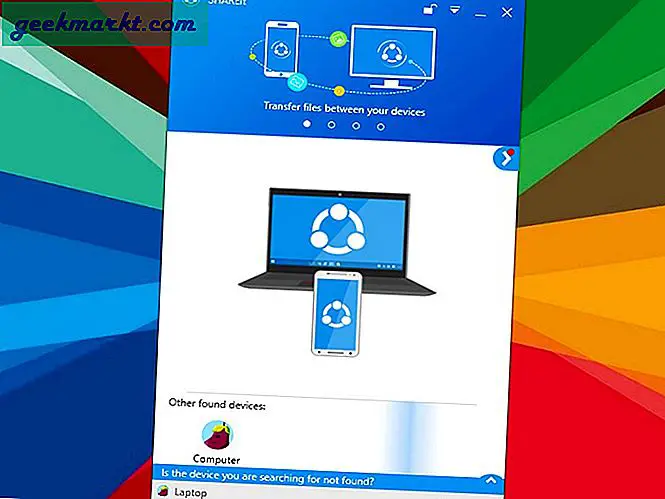
Hoe te verbinden:
- Zorg ervoor dat beide computers zijn verbonden met hetzelfde wifi-netwerk
- Installeer vervolgens de SHAREit pc-app op beide computers. Open na installatie de SHAREit-app aan beide kanten
- Klik op, computer 1, op 'Maak verbinding met pc”In het menu rechtsboven
- Selecteer de tweede computer uit de onderstaande lijst
- Klik vervolgens op 'Aanvaarden”, In de pop-up die u in Computer 2 heeft ontvangen
- Nu zijn de twee computers met succes verbonden.
SHAREit is goed als u bestanden tussen 2 pc's wilt verzenden. Maar helaas werkt deze functie nu voor MacOS, ook al hebben ze een speciale app voor dat platform. SHAREit is ook eigendom van Lenovo, maar dat is niet het gevalerg populair vanwege hun privacy het beleid. Het eerste dat u tijdens het installeren van SHAREit moet doen, is SHAREit toestaan om anonieme gegevens te verzamelen, zonder dat u de app niet kunt gebruiken.
Maar aan de andere kant is de app stabiel en werkt hij elke keer dat we hem gebruiken.
Bekijk SHAREit
3. Dukto R6
Dukto R6 is een open-source, platformonafhankelijke tool voor bestandsoverdracht, met ondersteuning voor Linux OS. Het heeft een eenvoudige gebruikersinterface in Metro-stijl waarmee u bestanden kunt overbrengen zonder u zorgen te hoeven maken over configuraties, besturingssystemen, gebruikers, machtigingen, clients, servers, enzovoort ...
Het heeft een aantal extra functies, zoals Windows 7-taakbalkintegratie met voortgangs- en overdrachtsindicator, het verzenden van tekstfragmenten en meer. Het is ook verkrijgbaar in een draagbare versie.
De software heeft ook bepaalde beperkingen, zoals het ontbreken van ondersteuning voor wachtwoorden of codering, daarom wordt aanbevolen deze alleen op een vertrouwd netwerk te gebruiken.
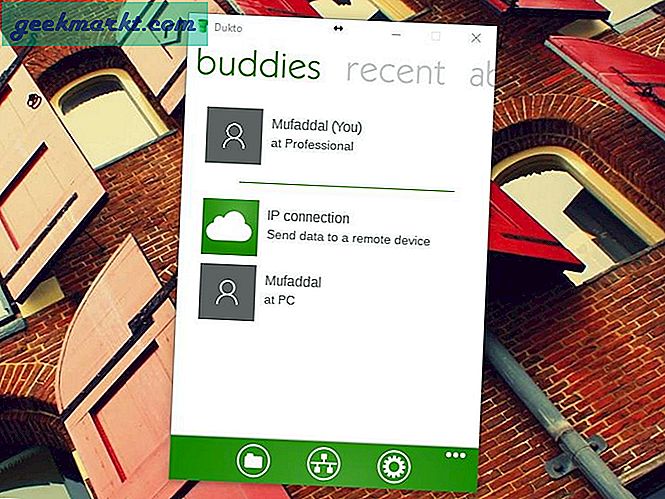
Hoe te verbinden:
- Zorg ervoor dat beide computers zijn verbonden met hetzelfde wifi-netwerk
- Installeer vervolgens Dukto R6 op beide computers en open ze
- Uw apparaten zouden elkaar automatisch moeten detecteren
- Klik op de naam van de doelcomputer (Computer 2) op het tabblad "Buddies"
- Versleep een bestand dat u wilt verzenden.
Bekijk Dukto R6
4. Feem
Met Feem kun je bestanden gemakkelijk tot 50 keer sneller overzetten dan Bluetooth en zelfs twee keer zo snel als Dropbox (zoals beweerd). Het wordt door advertenties ondersteund en biedt ondersteuning voor alle grote platforms, waaronder Windows Phone, iOS en Linux. Bovendien heeft het een extra functionaliteit genaamd WiFi Direct, waarmee je eenvoudig bestanden kunt uitwisselen zonder dat je een router nodig hebt. Het creëert zijn eigen persoonlijke wifi-hotspot om te delen.
Beveiliging met Feem is geweldig. Omdat deze software wifi gebruikt voor bestandsoverdracht, zijn er geen servers bij betrokken, dus geen kans om gehackt te worden en alle lokaal overgedragen bestanden zijn gecodeerd met TLS.
Met de gratis versie bent u echter beperkt tot enkele apparaatconnectiviteit, beperkte bestandsoverdracht en chats, en uiteraard, bekijk advertenties.
Opmerking: hoewel de Android-versie goed werkt, duurt het even voordat de pc-versie andere apparaten ontdekt. Met andere woorden, het is niet zo betrouwbaar als SHAREit. Zie de vergelijkingstabel onderaan.
Maar het goede nieuws is: de bestandsoverdrachtsnelheid is goed en er kan ook gebruik worden gemaakt van de WiFi Direct-functie, dus je hebt niet eens eenrouter om bestanden te delen.
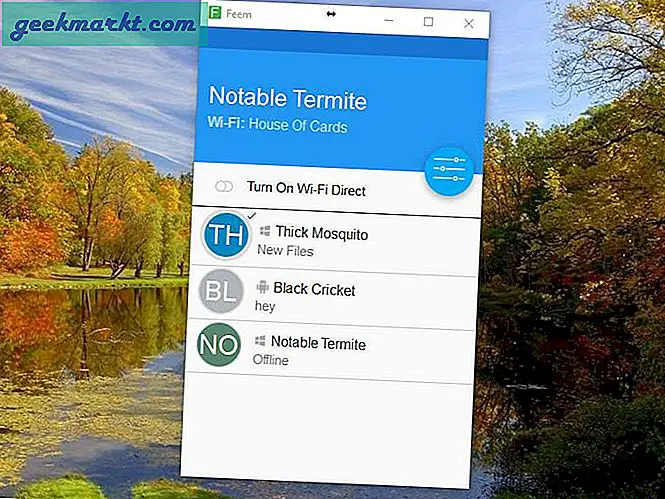
Hoe te verbinden:
- Start Feem op al uw computers
- Zorg ervoor dat al uw computers op hetzelfde Wi-Fi-netwerk zijn aangesloten
- Uw apparaten zouden elkaar automatisch moeten detecteren
- Versleep een bestand tussen uw apparaten.
Bekijk Feem
5. Filedrop
FIledrop heeft een eenvoudige, duidelijke gebruikersinterface zonder logo, ontwerp of tabblad met instellingen, alleen het aantal aangesloten apparaten. Het is gratis voor Windows, Mac OS X en Android, terwijl iOS-gebruikers $ 2,99 moeten betalen.
Hoewel het delen van bestanden via hun website, het projecteren van diavoorstellingen van afbeeldingen en het afspelen van muziek vanaf de telefoons enkele van hun huidige functies zijn, werken ze ook aan het projecteren van PPT, keynotes, Doc- en Excel-bestanden en ook aan het projecteren van video's via een diavoorstelling.

Hoe te verbinden:
- Verbind beide apparaten met hetzelfde wifi-netwerk
- Start eenvoudig Filedrop op beide apparaten
- Versleep het bestand naar de aangesloten apparaten.
Bekijk Filedrop
6. AnySend
AnySend is een geweldige kleine tool die het overbrengen van bestanden tussen computers en telefoons via een wifi-verbinding vergemakkelijkt. Net als Filedrop heeft Anysend ook een eenvoudige, ongecompliceerde gebruikersinterface. Het is beschikbaar voor Windows, OS X en Android (iOS-versie - binnenkort beschikbaar). Het ondersteunt ook het delen van achtergrondservices op Android. Doorgaans kunt u overdrachtssnelheden van 2-10 MB / s behalen, afhankelijk van uw router.
Hoe te verbinden:
- Verbind alle apparaten met hetzelfde wifi-netwerk
- Start AnySend op beide computers
- Kopieer de bestanden / map (om over te zetten) naar uw klembord (Ctrl + C)
- Open AnySend vanaf de taakbalk en klik op de doelcomputer om uw geselecteerde bestanden te delen
- Accepteer de verbinding op de tweede computer en het bestand zal beginnen.
U kunt de tweede computer toevoegen als een vertrouwde computer en dan hoeft u de verbinding niet elke keer te accepteren.
Omdat ik allebei benMacOS en pc, Ik gebruik AnySend om bestanden te delen. De Windows-app is gratis, maar MacOS kost $ 5. Hoewel de app soms de andere computer op hetzelfde wifi-netwerk niet detecteert, moet u in dat geval uw computer opnieuw opstarten en deze zou moeten werken.
Bekijk deze videozelfstudie over het gebruik van AnySend om bestanden via wifi te delen.
Bekijk AnySend
Vergelijkingstabel:
We hebben besloten om de bestandsoverdrachtsnelheid van alle bovenstaande software te vergelijken. Dus hebben we een videobestand van 230 MB overgebracht van de ene Windows-computer naar de andere via een wifi-router van 300 Mb / s.
| Apps | Platform voor bestandsoverdracht | Overdrachtssnelheden (min) | Voordelen | Nadelen |
| Deel het | Windows naar Windows | 0:59 | Beveiligd, veel handige functies. | Geen ondersteuning voor Linux en MacOS |
| Dukto | Windows naar Windows | 1:19 | Open Source, Simple Metro Style UI, enkele extra taakbalkfuncties en ondersteuning voor het verzenden van tekstfragmenten. | Geen ondersteuning voor wachtwoorden of versleuteling. iOS-gebruikers moeten $ 1,99 betalen. |
| Feem | Windows naar Windows | 0:46 | Handige WiFi Direct-functie, geen servers (geen hackkansen), TLS-codering. | De advertentie-ondersteunde, gratis versie omvat beperkte apparaatconnectiviteit en beperkte bestandsoverdrachten. |
| Filedrop | Windows naar Windows | 2:09 | Eenvoudige gebruikersinterface, enkele extra projecterende functies. | Geen ondersteuning voor Linux, iOS-gebruikers moeten $ 2,99 betalen. |
| AnySend | Windows naar Windows en Windows naar MacOS | 0:41 | Eenvoudige gebruikersinterface, snel bestanden delen. | Geen ondersteuning voor Linux, soms verbindingsproblemen. |
Afsluiten
Dit was een deel van de software om bestanden tussen twee computers te delen via wifi. We houden vanFeemenDeel het die enkele handige functies bevat en ook de snelste van allemaal is. Maar als u op zoek bent naar een app die een eenvoudige, ongecompliceerde interface heeft en de taak vervolgens voltooitElke verzending past beter.
Welke software gebruik je om bestanden te delen tussen twee computers via wifi? Als u denkt dat we een van de belangrijke software voor het delen van bestanden hebben gemist, laat het ons dan weten in de opmerkingen hieronder. Ook als u vragen heeft over de installatie of configuratie van een van de hierboven genoemde software, zijn wij er om u te helpen.
Lees ook:Hoe u overal toegang kunt krijgen tot uw computerbestanden met TeamViewer